La mayoría de los periódicos y sitios de los principales medios suelen añadir bloques de presupuestos personalizados en sus artículos. ¿Por qué? Porque las citas son probablemente la parte más memorable y compartida del artículo. Las citas / presupuestos tienen el potencial de convertirse en virales. Recientemente le mostramos 9 ejemplos de diseño diferentes que puede utilizar para personalizar el bloque de citas en WordPress. En este artículo, le mostraremos cómo permitir a los usuarios compartir citas / presupuestos de sus entradas de WordPress a Facebook y Twitter.
Nuestro objetivo es destacar una cita / presupuesto del artículo y añadir iconos para compartir. Resultado final:
Lo primero que tienes que hacer es instalar y activar el plugin PushQuote de RealTidBits. Después de activar el plugin, ve al editor de entradas al hacer clic en Entradas ” Añadir nuevo. Si estás usando el editor visual, verás un botón de cita / presupuesto entre otros iconos en el editor de entradas.
Selecciona las líneas del contenido de tu entrada que quieras mostrar como pullquote y pulsa el botón pullquote en el editor. Te preguntará si quieres alinearlo a la izquierda o a la derecha, y habrás terminado.
Alternativamente, si está utilizando el editor de texto, también puede utilizar el shortcode alrededor del contenido de la cita / presupuesto de esta manera:
[SKX1]El texto de tu artículo para ser usado como pullquote va aquí[/pullquote].
Por defecto, posicionará las citas / presupuestos a la izquierda. Si desea posicionar a la derecha, a continuación, añadir el código de esta manera: [pullquote position="right"]
El plugin PushQuote de RealTidBits utiliza tidbit.es para acortar URLs. Nos gustaría que hubiera una opción para que los usuarios puedan cambiarlo. Sin embargo, puede cambiar el aspecto del plugin editando la hoja de estilos que se encuentra en la carpeta CSS. Puede utilizar un programa FTP para editar el archivo pullquote.css ubicado en /wp-content/plugins/pushquote/css/. También puede editar la hoja de estilos desde su panel de administrador de WordPress. Vaya a Plugins ” Editor y utilice el menú desplegable para seleccionar el plugin Pushquote. A su derecha verá un listado de archivos, haga clic en el archivo pullquote.css para editarlo.
Los bloques de presupuesto se utilizan para captar la atención del usuario resaltando las partes más interesantes del artículo. Esto es lo que los hace memorables y más compartibles. Esperamos que este artículo te haya ayudado a añadir botones para compartir a tus bloques de presupuesto en WordPress. ¿Usarías esto en tu sitio? Háznoslo saber dejando un comentario a continuación.

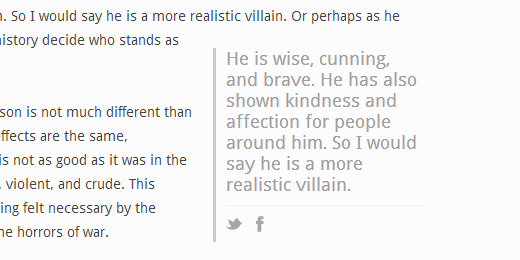
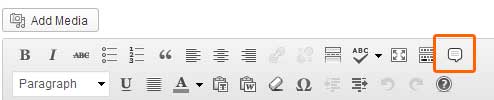




Syed Balkhi says
Hey WPBeginner readers,
Did you know you can win exciting prizes by commenting on WPBeginner?
Every month, our top blog commenters will win HUGE rewards, including premium WordPress plugin licenses and cash prizes.
You can get more details about the contest from here.
Start sharing your thoughts below to stand a chance to win!
Tethe says
Any new plugins that have the same function?
WPBeginner Support says
Should we find a new plugin we will be sure to update our article.
Administrador
WPBeginner Staff says
Thanks for reporting this. We tested the plugin and it seems to have stopped working. We will try to find an alternate solution. Meanwhile, please take a look at this guide on how to add click to tweet boxes in WordPress.
Meagan says
Hi there! Any idea why this plugin might not be working with my blog? I’ve tried a couple of different themes and I’ve tried deactivating all other plugins to see if it might be fighting with another one. No luck. Any help would be greatly appreciated!!
Any help would be greatly appreciated!!
I LOVE the way this one looks so streamlined and doesn’t take away from the rest of the post. The only alternative I’ve found is text to share, and the buttons are large and obnoxious.
Day Milovich says
now you can close your eyes and do it easily with css3 and a shortcode. ups,, it’s too late for me. i read this article on january 2015.
Chris Dickman says
This looks great but the plugin hasn’t been updated in over a year. I’m hesitant to use it, because of this. Do you know of another similar plugin that is current? Or could this be manually added without a plugin?
Thanks
Kay says
Hello,
I am very new to all of this, I want to thank you for the info and also ask is there a plugin that we can use on a general collection of quotes not just pull quotes….
Like if I have 50 love quotes what plugin do I need to allow people to share the quote/s they like and/or rate each love quote as well?
TIA!!!!!!
Michael Osborne II says
I must also agree. You’re doing a fine job with the plugin recommendations and guides. I plan to try out many of your favorites. Thanks.
Fran says
This site has been a Godsend to my blog! Thank you!
Editorial Staff says
Thank you for the kind words Fran Glad we are able to help.
Glad we are able to help.
Administrador
Jotpreet Singh says
Hey, there. I’m starting to enjoy your little plugin guides. They’re easy to follow. I hope you keep on doing this in the future
Jim mcCrudden says
Wonderful idea.
All the author has to do is resist the temptation to stick in a pullquote where she/hethinks there is particularly “foine wroitin'” to be repeated.
Personally, I would let a friend be the judge as to what is the pullquote. If any.
But really, thanks. It lifts the professional look of the blog.
Lam Nguyen says
Nice post, thanks.